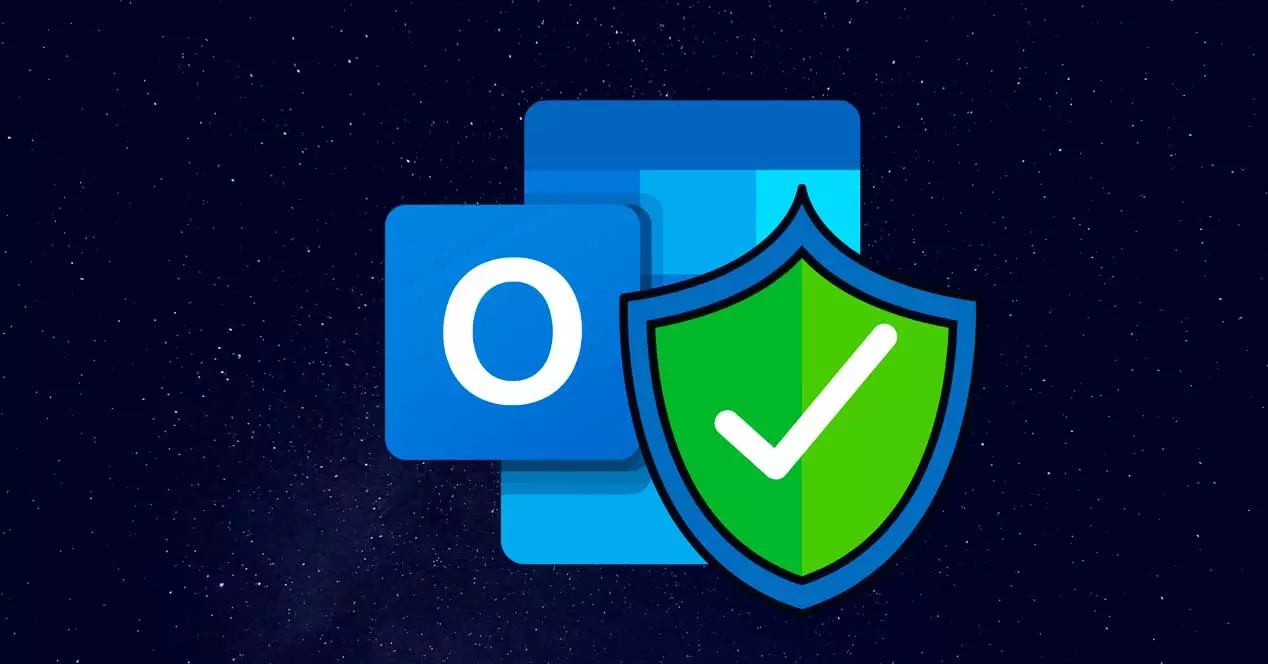
Als u zich zorgen maakt over uw privacy, zullen we in de volgende paragrafen uitleggen hoe: u kunt het Outlook-wachtwoord wijzigen . Wat zijn de stappen die we moeten volgen om de beveiligingsinstellingen en toegang tot het account te wijzigen, of u het nu bent vergeten of als u gewoon de privacy van uw profiel wilt verbeteren bij het openen ervan. Wat de reden ook is, we hebben opties om uw instellingen en wachtwoord te wijzigen op Microsoft.
We moeten er rekening mee houden dat het wachtwoord dat u voor Outlook gebruikt hetzelfde wachtwoord is voor uw Microsoft-account, dus het zal het wachtwoord zijn dat we gebruiken voor andere diensten, zoals toegang tot premium applicaties zoals Microsoft 365. Op het moment dat we het wachtwoord wijzigen Vanuit Outlook we zullen het ook doen met die van ons Microsoft-account dat we hebben gekoppeld aan ons team, aan de online applicatiewinkel of zelfs aan services zoals Microsoft Family of Xbox Spel pas. Het zal in alle gevallen hetzelfde zijn en moet worden onthouden voordat u de privacy- of accounttoegangsinstellingen wijzigt, zodat het later niet te laat is.
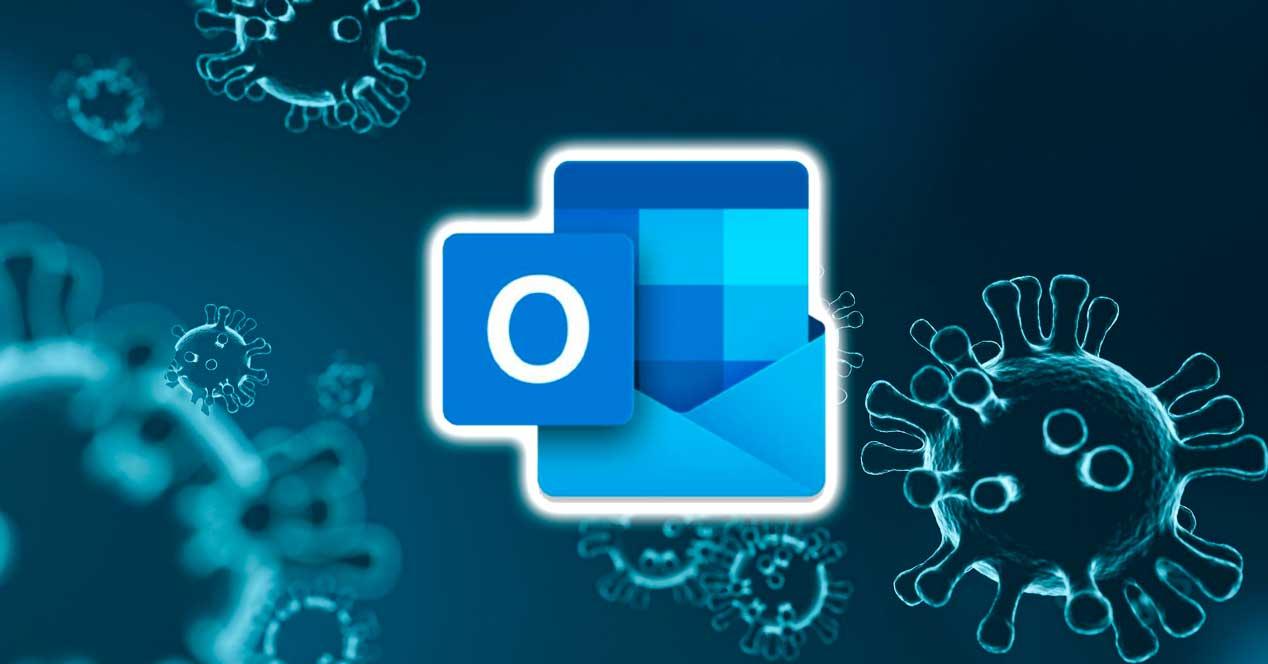
Vanuit de browser op de computer
We hebben vanaf onze computer toegang tot de browser om het wachtwoord te wijzigen. Je kunt het doen vanuit elke browser die je hebt geïnstalleerd, of het nu Google is of niet Chrome of als je gebruikt alternatieven zoals Mozilla Firefox of Microsoft rand, bijvoorbeeld.
Als we Outlook openen vanuit de browser, kunnen we het servicewachtwoord wijzigen via de instellingen in ons account wanneer we de . al hebben geopend email. Er zijn twee opties: dat u het van tijd tot tijd wijzigt om de beveiliging te verbeteren of dat we het eenvoudig moeten wijzigen omdat we het wachtwoord of de sleutel die we in Outlook hadden vergeten zijn en we toegang nodig hebben. In het eerste geval zullen we het doen vanuit instellingen. In de tweede, bij het binnenkomen.
Wachtwoord wijzigen
Als u uw Outlook-wachtwoord wilt wijzigen, kunnen we dit openen via de instellingen. Open uw account in de browser via Outlook.live.com en vanaf hier gaan we naar de rechterbovenhoek van het scherm waar we de avatar zullen zien.
- Open uw account in Outlook
- Tik op in de rechterbovenhoek van het scherm
- Ga naar "Mijn Microsoft-account"
- Uw accountinstellingen en details worden geopend
Hier zullen we enkele secties bovenaan zien:
- Uw informatie
- Privacy
- Security
- beloningen
- Betaling en facturering
- Diensten en abonnementen
- systemen
In dit bovenste menu moeten we kiezen voor “ Security ” en Microsoft kan ons opnieuw om ons wachtwoord vragen om te bevestigen dat wij het zijn. Door het in te voeren, kunnen we naar de beveiligingsinstellingen van Microsoft gaan en daarom kunnen we het Outlook-wachtwoord in een paar stappen vanuit de browser wijzigen ...
We zullen een reeks secties zien: inlogactiviteit, wachtwoordbeveiliging, geavanceerde beveiligingsopties, "beschermd blijven met ..." Maar degene die ons interesseert, is "Wachtwoordbeveiliging" waar je moet klikken.
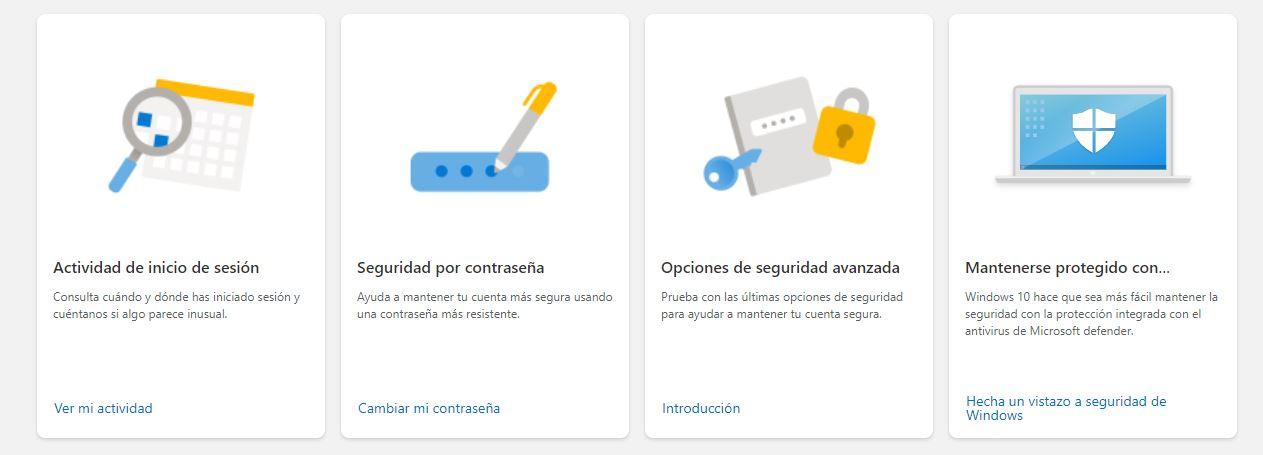
Eenmaal binnen hebben we drie vakjes: huidig wachtwoord, nieuw wachtwoord en een laatste vakje om het nieuwe wachtwoord opnieuw in te voeren. We moeten de wachtwoord u momenteel gebruikt en vervolgens de nieuwe die u wilt gebruiken. Het nieuwe wachtwoord moet minimaal acht tekens bevatten. Bovendien kunnen we een vinkje plaatsen waardoor we het wachtwoord elke 72 dagen moeten wijzigen.
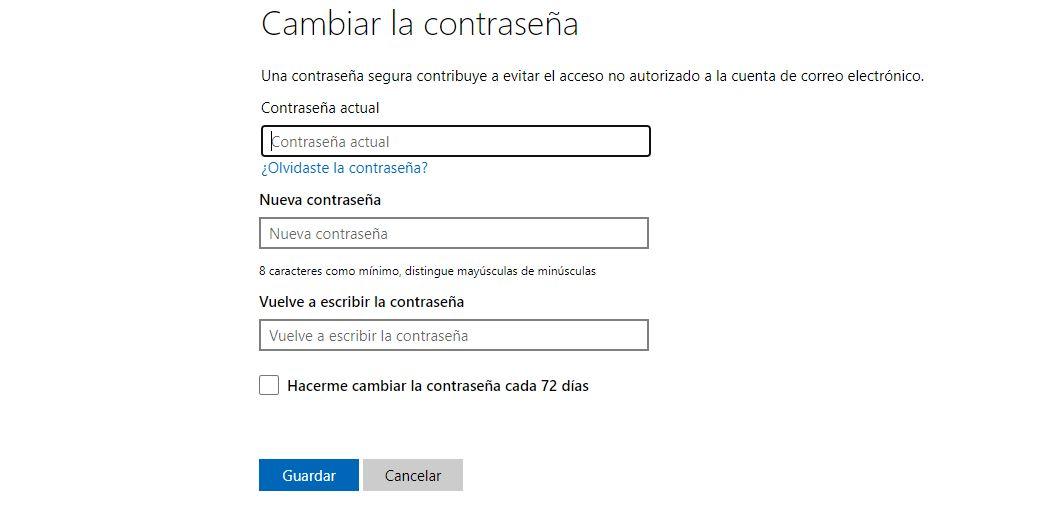
Wachtwoord vergeten
Als we toegang krijgen vanaf de computer en we zijn het wachtwoord vergeten, kunnen we het wijzigen als we geen toegang hebben tot ons Outlook-account. De stappen zijn eenvoudig en u hoeft alleen maar naar login.live.com te gaan en uw e-mailadres in te voeren. Wanneer u tikt op voer het wachtwoord in, ziet u een bericht hieronder verschijnen met de tekst: "Uw wachtwoord vergeten?" en je moet op deze link klikken.
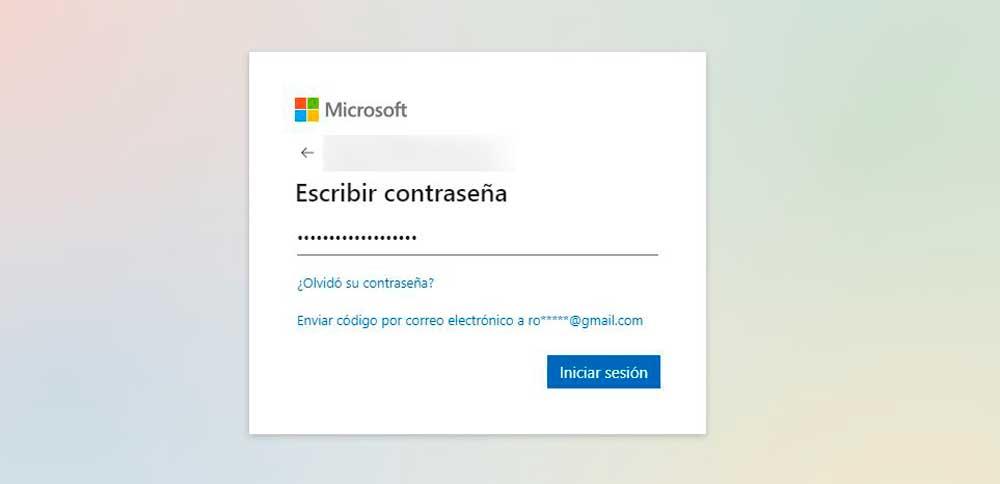
Wanneer we op de wachtwoordherstellink klikken, zien we dat er een hersteloptie verschijnt die over het algemeen een alternatieve e-mail zal zijn waarin we een beveiligingscode zullen ontvangen om deze te wijzigen. Als de e-mail niet beschikbaar is of u geen toegang heeft, kunt u klikken op “Ik heb geen van deze tests” om naar een nieuw formulier te gaan met andere vragen...

Zoals u in de afbeelding kunt zien, kunnen we een reeks gegevens invullen over welk account u probeert te openen en op welk adres het contact met u moet opnemen. Vul deze informatie in en volg de stappen om uw Outlook-wachtwoord te wijzigen als u het bent vergeten en toegang wilt tot uw account.
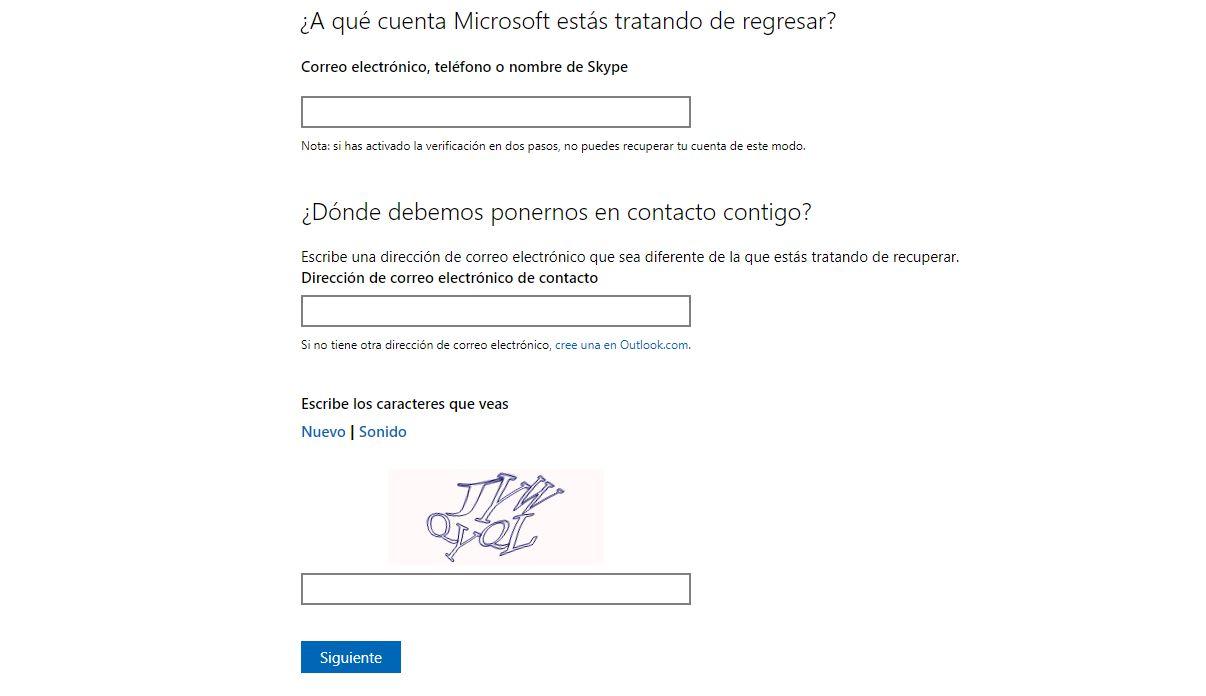
Vanaf mobiele telefoon
Als we het Outlook-wachtwoord vanaf de mobiele telefoon willen wijzigen, kunnen we dit ook doen om toegang te krijgen vanuit de browser op de smartphone of vanuit de applicatie voor mobiele telefoons, of we nu het wachtwoord zijn vergeten of dat we gewoon een nieuwe willen hebben wachtwoord.
Vanuit de browser zijn de stappen als volgt:
- We openen de zelfverloochening van de mobiele telefoon
- Laten we naar Outlook.live.com gaan
- Ga naar de rechterbovenhoek
- Tik op de witte knop: Inloggen
- Geef e
- Klik op "volgende"
Zodra we hier zijn, zien we hetzelfde gedeelte als in de browser in het vorige geval: we kunnen kiezen voor "wachtwoord vergeten?" om enkele stappen te volgen die ons helpen het te herstellen als u het bent kwijtgeraakt en een nieuw wachtwoord nodig hebt. We moeten exact dezelfde stappen volgen als in de browser op de computer, onze gegevens invullen om een accountherstelcode in een andere alternatieve e-mail te ontvangen en om het wachtwoord met de code te kunnen wijzigen.
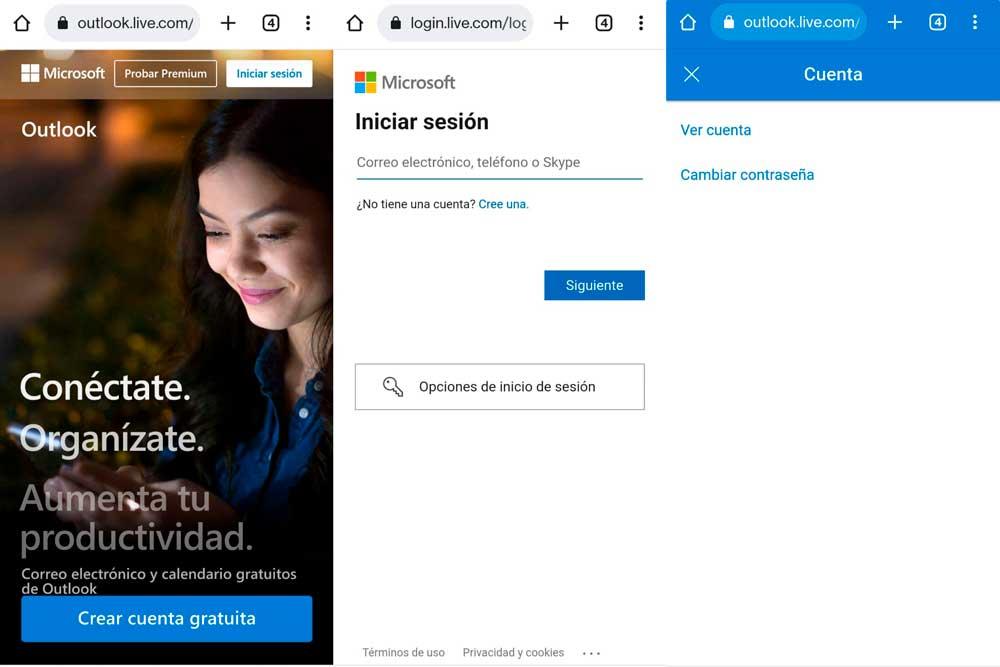
Als we het al weten, maar we willen het Outlook-wachtwoord wijzigen, we moeten ons account invoeren en dezelfde stappen volgen als in de browser, door het beveiligingsgedeelte aan te raken om de privacy-instellingen te wijzigen.
In het geval dat we het wachtwoord van de applicatie willen wijzigen, kunnen we dit niet doen. We hebben toegang tot de instellingen in de smartphone-app, maar het geeft ons niet de mogelijkheid om het wachtwoord vanaf hier te wijzigen. We kunnen meldingen, filters voor e-mail configureren. We kunnen de kalender, de applicaties of extensies, de categorieën, de taal, het uiterlijk, de taal configureren en er is zelfs een sectie privacyconfiguratie van waaruit we aspecten kunnen wijzigen zoals het analyseren van de inhoud, echte diagnostische gegevens ... of instellingen zoals "geschiedenis verwijderen" of advertentievoorkeuren instellen.